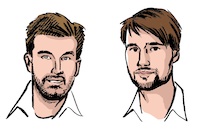
Wenn etwas mal wirklich nicht mehr richtig am Computer funktioniert, dann würde man am liebsten den Computer anschreien. Oder noch besser, sich vorstellen, dass die Firma Microsoft eine Person wäre, der man einfach mal ordentlich die Meinung sagen kann, in der Hoffnung, dass man danach eine schnelle Hilfe für das Problem bekommt. In gewisser Weise also wie mit einem Handwerker, den man anrufen kann und bei dem man sich beschweren kann, dass die Arbeit von ihm nicht gut war und er bitte vorbeikommen soll, um die Arbeit auszubessern.
Fix it: Der Handwerker für Windows

Von diesen Handwerker-Programmen gibt es sehr viele und sie sind allesamt kostenfrei. Diese kleinen „Fix it“-Programme können kostenfrei heruntergeladen werden und mit etwas Glück beheben sie das eigene Computerproblem im Nu. Nach dem Herunterladen müssen die kleinen Handwerker-Programme nur angeklickt werden und sie erledigen Ihre Arbeit von ganz alleine.
Wir haben für Sie eine Liste der häufigsten Computerprobleme zusammengestellt, für die ein „Fix it“-Programm zur Verfügung steht. So wissen Sie sich beim nächsten Problemfall hoffentlich selbst zu helfen! Denn wir wollen jeden Levato-Leser und vor allem unsere Mitglieder so fit machen, dass Sie sich selbst helfen können und nicht mehr auf Andere angewiesen sind. Merken Sie sich diesen Newsletter, drucken Sie ihn aus, damit Sie die Liste parat haben und beim nächsten Computerproblem schnell und unkompliziert nachschauen können, ob vielleicht ein digitaler Handwerker zur schnellen Hilfe bereit steht 🙂
Die Fix-it-Liste für Windows
1. Probleme mit dem Drucker
Bitte hier klicken, um diese Datei herunterzuladen: Mats_Run.printing.exe
2. Probleme mit der Uhrzeit
Bitte hier klicken, um diese Datei herunterzuladen: Mats_Run.TimeZones.exe
3. Probleme mit dem Akku des Laptops
Bitte hier klicken, um diese Datei herunterzuladen: Mats_Run.power.exe
4. Probleme mit Musikdateien (Abspielen)
Bitte hier klicken, um diese Datei herunterzuladen: Mats_Run.aero.exe
5. Probleme mit Musikdateien (Aufnehmen)
Bitte hier klicken, um diese Datei herunterzuladen: Mats_Run.AudioPlayback.exe
6. Probleme mit Laufwerken
Bitte hier klicken, um diese Datei herunterzuladen: Mats_Run.dvd.exe
7. Probleme mit angeschlossenen Geräten
Bitte hier klicken, um diese Datei herunterzuladen: Mats_Run.devices.exe
8. Probleme mit der Leistung des Computers
Bitte hier klicken, um diese Datei herunterzuladen: Mats_Run.performance.exe
9. Probleme mit Fotos
Bitte hier klicken, um diese Datei herunterzuladen: Mats_Run.pictures.exe
10. Probleme mit den Updates
Bitte hier klicken, um diese Datei herunterzuladen: Mats_Run.WindowsUpdate.exe
Bitte beachten
1. Bitte nutzen Sie die jeweiligen „Fix it“-Programme wirklich nur dann, wenn Sie ein wirkliches echtes handfestes Problem in dem entsprechenden Bereich festgestellt haben und nicht auf „Gutdünken“ oder zur Vorsorge.
2. Einige der „Fix it“-Programme harmonieren nicht mit jeder Windows-Version. Es ist also möglich, dass ein „Fix it“-Programm auf Ihrem Computer nicht funktioniert. Ist dies der Fall und das bestehende Problem ist ärgerlich oder gravierend, so ist der Gang zu einem Computerfachmann unumgänglich.
3. Nach dem Anklicken des „Fix it“-Programms erscheint manchmal, je nach Problem, das es zu lösen gilt, ein Fenster mit englischem Text:
„Please read the license terms and click „I Agree“ and then „Next“ to start easy fix.“
Hier klicken Sie bitte links unten in die kleine Box neben „I Agree“. Sie bestätigen hiermit die Lizenzvereinbarungen von Microsoft. Das ist Voraussetzung zur Nutzung des Programms und gilt vor allem dem Schutz des geistigen Eigentums von Microsoft, was bedeutet, dass diese Programme nicht verkauft oder unter anderem Namen verbreitet werden dürfen.
4. „Fix it“ ist vor allem für die Windows Versionen vor Windows 10 gedacht. Windows 10 hat seine eigene „Fix it“-Lösung direkt an Bord, siehe unten.
Problemlösung unter Windows 10

Unter Windows 10 funktionieren viele der Fix-it-Lösungen, die wir oben präsentiert haben, nicht. Das liegt vor allem daran, dass Windows 10 eine eigene vorab eingebaute Lösung an Bord hat und keine gesonderten Programme benötigt. Das Fix-it-System bei Windows 10 heißt „Problembehandlung„. Um dorthin zu gelangen, klicken Sie links unten auf das Windows-Symbol und dann auf das Zahnrad-Symbol, um die „Einstellungen“ aufzurufen. Es öffnet sich ein neues Fenster, in dem Sie unten auf „Update und Sicherheit“ klicken. Hier gibt es sodann links eine Liste mit weiteren Menüpunkten. Bitte wählen Sie dort „Problembehandlung“ aus. Hier finden Sie diverse Möglichkeiten, mit einem Klick den Computer von bestimmten Problemen zu befreien. Im Grunde genommen verbirgt sich dahinter nichts anderes, als die oben präsentierten einzelnen „Fix it“- Lösungen, nur dass es eben deutlich komfortabler ist, immer einen zentralen Anlaufstelle für die Problemlösung nutzen zu können.

Sollten die Probleme schwerwiegender sein, so gibt es unter Windows 10 zudem die Möglichkeit, den Computer zurückzusetzen. Diese Option finden Sie ebenfalls in den Einstellungen unter „Update und Sicherheit„. In der bereits bekannten Liste auf der linken Seite wählen Sie nun nicht wie oben kennengelernt die „Problembehandlung“ aus, sondern den Menüpunkt „Wiederherstellung„. Hier können Sie den Computer zurücksetzen oder Windows gar komplett neu installieren. Mit diesem Zurücksetzen sollten Sie allerdings extrem vorsichtig umgehen und diese Option nur im absoluten Notfall nutzen. Denn hierdurch werden ebenfalls viele der installierten Programme gelöscht. Lediglich die eigenen Dateien (Texte, Musik, Fotos) werden nicht gelöscht. Das komplette Windows-System wird hierdurch nämlich auf den Ursprungszustand zurückgesetzt. D.h. die meisten Updates und die meisten installierten Programme werden gelöscht. Man findet danach also ein regelrecht leeres Windows vor. Allerdings kann diese Option viele Probleme lösen. Bevor Sie also komplett verzweifeln und den Computer an einen Fachmann übergeben, versuchen Sie es einmal mit diesem „Zurücksetzen“.

Ein kleiner gesonderter Hinweis:
Wenn Sie vor dem Zurücksetzen eine Datensicherung mit Paragon erstellen (Hier finden Sie unseren Kurs zum Thema Datensicherung), dann können Sie nach dem Zurücksetzen (und dem damit verbundenen Beheben der Probleme) eben diese Datensicherung einspielen und die installierten Programme sind wieder vorhanden. Sie sehen, eine ordentliche Datensicherung hilft an vielen Ecken und Enden, deswegen predigen wir das immerfort 🙂
Hat Ihnen dieser Beitrag von Levato gefallen?
Die Levato-Mitgliedschaft bietet über 700 hilfreiche Erklärfilme zu Computer, Internet und Smartphone.
Hier erhalten Sie einen Gutschein, um die Mitgliedschaft einen Monat lang kostenfrei zu testen – ohne Abonnement, ohne Risiko.
https://levato.de/magazin66
In einer Zusammenarbeit zwischen diesem Magazin und Levato verfassen Andreas Dautermann und Kristoffer Braun regelmäßig Beiträge für diesen Blog. Ihre Themen: Computer, Internet und Smartphone. Auf www.levato.de helfen sie älteren Menschen beim Umgang mit neuen Medien und Technologien. Dafür wurden sie bereits mehrfach ausgezeichnet.
Dieser Beitrag stammt von:
WWW.LEVATO.DE
Levato bei Facebook













